De beste metodene for å fikse iPhone-volumet
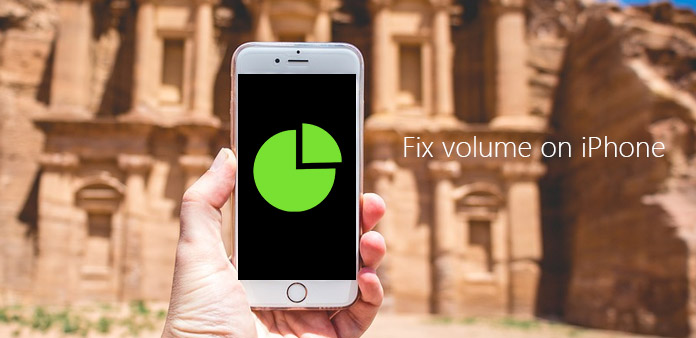
Hvordan fikse iPhone volumproblemer? Det bør være en av de mest irriterende problemene. For eksempel er volumet en gang for høyt eller noen ganger for lavt. Det ser ut til at det aldri tilfredsstiller dine behov. Ikke bare noe galt med iPhone-høyttaleren, men også volumindikatoren. Hvis du har lignende problemer med iPhone-volumet, må du sitte fast i et dilemma om hvordan du fikser iPhone-volumet. Skal du sende iPhone til Apple Repair Center? Er det noen andre måter å fikse iPhone-volumet på? For å fjerne dine forvirringer, forklarer denne artikkelen hva som skal være problemene og introdusere topp 12-metoder for å fikse iPhone-volumproblemer.
Del 1: Liste over dine iPhone-volumproblemer
For å klargjøre dine forvirringer om iPhone-volumproblemer, lister artikkelen noen vanlige problemer knyttet til iPhone-volumet. Og så kan du få en bedre forståelse av hvordan du fikser iPhone-volumproblemer.
- • iPhone er alltid stille, den ringer ikke.
- • Forvrengt lyd fra iPhone høyttaler.
- • Kan ikke høre på musikk med beats eller andre hodetelefoner.
- • Kan ikke se volumlinjen på iPhone.
- • Kan ikke se volumindikatoren.
- • For høyt eller for lavt når du spiller musikk.
- • Tøm alltid til null når du trykker på volum ned-knappen eller trykk på volumet opp.
- • Gir ingen lyd over høyttaleren.
Selvfølgelig er det flere andre problemer du måtte ha. Prøv å finne ut hva som er galt med iPhone og hvordan du kan fikse ditt iPhone-volum? Bare sjekk ut mer informasjon som nedenfor.
Del 2: Topp 12-metoder for å fikse iPhone-volumet
1. Start iPhone på nytt for å fikse problemer med iPhone volum
Det bør være den mest brukte metoden for å fikse iPhone volumproblemer, følg bare trinnene for å starte iPhone på nytt for å finne ut om det virker.
Trinn 1: Slå først av iPhone ved å trykke lenge og holde på toppknappen til skyvekontrollen vises. Og dra deretter skyvekontrollen for å slå av iPhone.
Trinn 2: Du kan slå på iPhone med samme prosess. Sjekk lyden igjen. Hvis du kan høre lyd, vel, løser denne måten iPhone volumproblem.
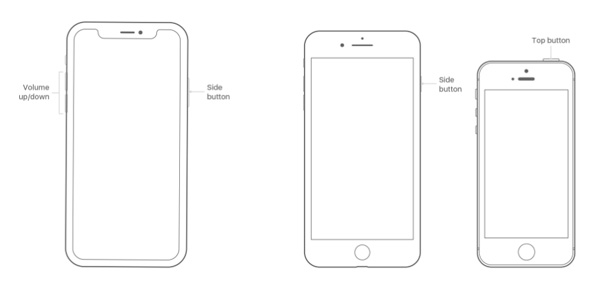
2. Fjern eventuell rusk for å fikse iPhone-volumproblemer
Det er sjanser for at iPhone er for skitten. Med andre ord kan det være litt skittent eller rusk som påvirker volumet ditt. Bare fjern rusk for å fikse iPhone-volumproblemer.
Trinn 1: Bruk en børste for å fjerne forsiktig skitten eller rusk fra mottakerens nett, lynbryteren og høyttaleren.
Trinn 2: Og sjekk ut iPhone-volumet på nytt. Du bør fjerne rydder ofte for å unngå iPhone-volumproblemer.
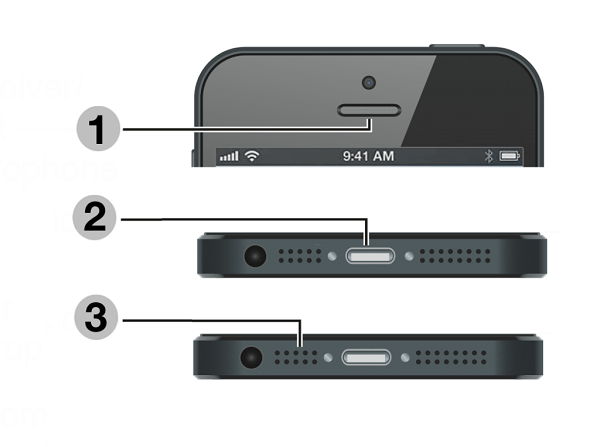
3. Slå av Bluetooth for å fikse iPhone-volumproblemer
Bluetooth kan også påvirke iPhone-volumet. Hensikten er å sørge for at iPhone ikke sender lyd til et Bluetooth-tilbehør. Det kan hjelpe deg med å fikse ditt iPhone-volumproblem.
Trinn 1: Øverste lysbilde iPhone med iOS 12, kan du finne innstillingene for Bluetooth.
Trinn 2: Og så slå av Bluetooth, bare sørg for at Bluetooth-alternativet er grått.
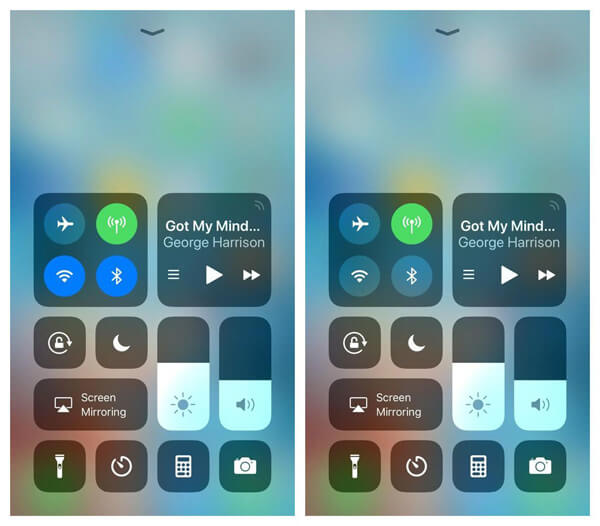
4. Sjekk lydinnstillingene dine for å fikse iPhone-volumproblemer
Trinn 1: Hvis iPhone har en Ring / Silent-bryter, kan du flytte bryteren forover.
Trinn 2: Gå til åpne "Innstillinger" sjekker om "Ikke forstyrr" er slått av. Og så kan du fikse iPhone-volumproblemer knyttet til innstillingene.
Merknader: Hvis du har en iPad, bør du sveipe opp for å vise Kontrollsenter og sørge for at knappen Mute og Ikke forstyrr ikke er aktivert.
5. Sjekk lyd med en app med lydeffekter for å fikse iPhone-volumproblemer
Formålet med løsningen er å sørge for at du kan justere iPhone til et riktig volum. Det bør være en metode for å fikse iPhone volumproblem.
Trinn 1: Åpne en app som har funksjonen til å spille musikk eller andre apper har lydeffekter.
Trinn 2: Juster deretter volumet med volumknappene eller glidebryteren i kontrollsenteret.
6. Koble hodetelefonene til enheten for å fikse iPhone-volumet
Trinn 1: Trekk ut hodetelefonene og fjern støv eller rusk fra hodetelefonporten på enheten.
Trinn 2: Sjekk ut iPhone-volumet med apper, som har lydeffekter. Hvis problemet ditt fortsatt er uløst, kan du prøve andre løsninger.

7. Sjekk høreapparatene for å fikse iPhone-volumproblemer
Hvis du ikke kan høre iPhone-lyden, eller lyden av iPhone er for lav, må du slå på høreapparatene. En løsning for å fikse iPhone-volumproblemer.
Gå til åpne "Innstillinger"> "Generelt"> "Tilgjengelighet"> "Høreapparater". Og så kan du slå på "Høreapparater". Og så kan du øke høyttalervolumet. Den vil automatisk slå av "Telefonstøyavbestilling" som er satt til på som standard.
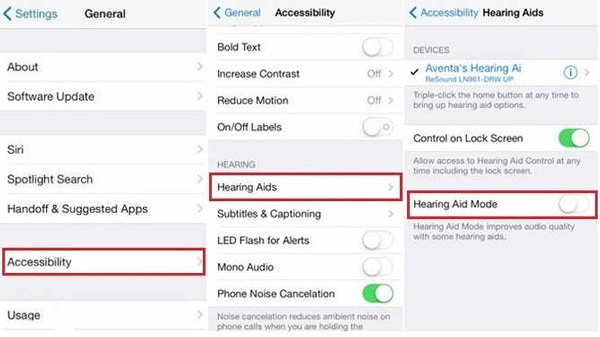
8. Gjenopprett iPhone fra iCloud-sikkerhetskopiering for å fikse iPhone-volumproblemer
Når du går tilbake til en iCloud-sikkerhetskopi, at iPhone-volumet fungerer bra, kan du også gjenopprette iPhone fra iCloud-sikkerhetskopiering for å fikse iPhone-volumproblemer.
Trinn 1: Gå til "Innstillinger"> "iCloud"> "Sikkerhetskopiering"> "Sikkerhetskopier nå", lag en sikkerhetskopi av iPhone før du gjenoppretter iPhone fra iCloud-sikkerhetskopiering.
Trinn 2: Start "Innstillinger"> "Generelt"> "Tilbakestill"> "Slett alt innhold og innstillinger" for å slette iPhone og fikse noen problemer relatert til iPhone-volumet.
Trinn 3: Når det gjelder iPhone-omstart, gå til "Innstillinger"> "iCloud". Og velg deretter "Lagring og sikkerhetskopiering" og hente sikkerhetskopien du vil gjenopprette.
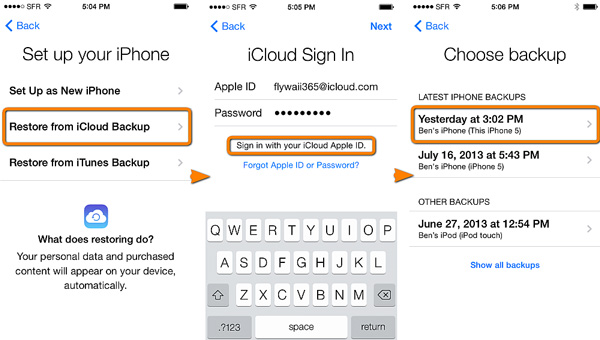
9. Oppdater iOS av iPhone for å fikse problemer med iPhone volum
Trinn 1: Gå til åpne "Innstillinger"> "Generelt"> "Programvareoppdatering" som bildet viser.
Trinn 2: Sjekk det hvis din iOS-versjon er den siste.
Trinn 3: Hvis ikke, oppdater da ved å åpne "Innstillinger"> "Generelt"> "Programvareoppdatering" og oppdatere til den nyeste versjonen.

10. Fjern beskyttende plast for å fikse iPhone-volumproblemer
Faktisk er beskyttende plast ikke en skjermbeskytter. Fjern din beskyttende plast.
Etter å ha fjernet beskyttende plast, sjekk ut iPhone-volumet ditt for å finne ut om problemet er løst.
11. Apple Repair Service for å fikse problemer med iPhone-volumet
Før du rush til Apple Repair Service for å fikse din iPhone-volum. Kontroller disse operasjonene ovenfor først. Hvis du fant ut at ditt iPhone-volumproblem fortsatt ikke er løst, anbefales det å koble Apple Repairs Service til å reparere ditt iPhone-volum profesjonelt. Hvis du har AppleCare + og din situasjon er under garantien, vil du også ha mange privilegier.
12. Ultimativ løsning for å fikse iPhone volumproblem
Er det noen metode for å oppdage og fikse iPhone volumproblemer automatisk? Spesielt når du er forvirret med problemet, Tipard iOS System Recovery bør være det beste programmet for å fikse iPhone-problemer. Bare sjekk ut den ultimate løsningen for å fikse iPhone-volumproblemer.
Last ned og installer programmet
Når du har installert Tipard iOS System Recovery på datamaskinen, kan du starte programmet på datamaskinen. Og koble deretter iPhone med volumproblemer.
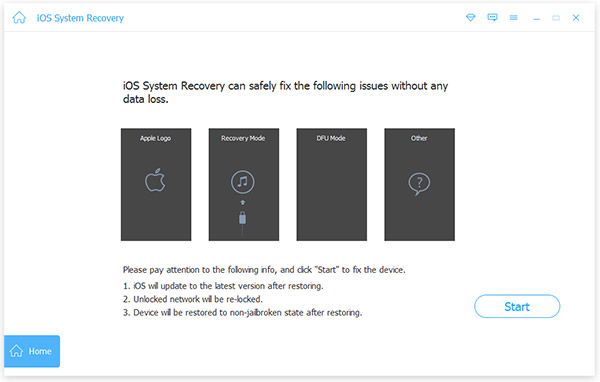
Oppdag problemer for iPhone-volumet
Og så må du skrive inn informasjonen til iPhone hvis den originale ikke er riktig. Og så kan du klikke på "Reparer" -knappen for å reparere iPhone-volumproblemer.
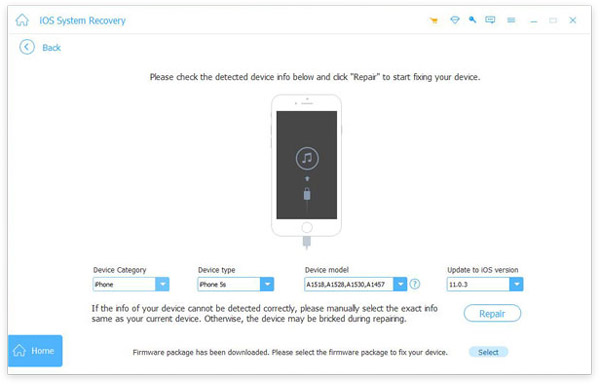
Fix iPhone volumproblemer
Tipard iOS systemgjenoppretting vil laste ned noen oppdateringer for å fikse iPhone-volumproblemer. Når det gjelder saken, kan du få alt til å fungere uten å miste iPhone-dataene.
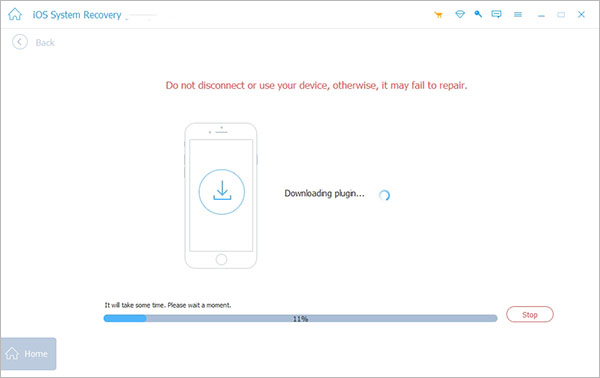
konklusjonen
Artikkelen gir de beste 12-løsningene for å fikse iPhone-volumproblemer. Hvis iPhone ikke trenger å bytte ut høyttaler eller komponenter, kan du alltid få en løsning fra ovennevnte artikkel. Hvis du fortsatt ikke har noen ide om hvordan du løser iPhone volumproblemer, kan du laste ned Tipard iOS System Recovery for å løse problemet for deg med letthet.







